- מְחַבֵּר Jason Gerald [email protected].
- Public 2024-01-19 22:12.
- שונה לאחרונה 2025-01-23 12:18.
מעצבים לעיתים קרובות צריכים להוסיף עמודות למסמכים או לתבניות קיימות כדי להפוך את פריסות הדף לבהירות יותר. בנוסף, עמודות יכולות גם לסייע באיזון העיצוב הכולל של הדף. אם ברצונך להוסיף עמודות ב- Adobe InDesign, בצע את השלבים המתוארים ב- wikiHow זה.
שלב
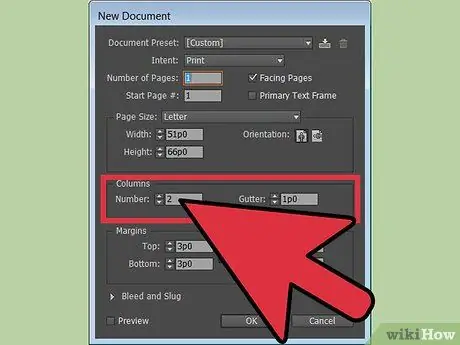
שלב 1. הוסף עמודות למסמך חדש
ניתן לשנות את מספר העמודות במסמך חדש כדי להקל על העבודה על עיצוב הדף.
- צור מסמך על ידי לחיצה על "קובץ" ובחירה באפשרות "חדש".
- בחר דף חדש מתפריט "דף".
- פתח את התפריט "מסמך חדש". מצא את חלון "עמודות" והקלד את מספר העמודות שברצונך לכלול.
- שנה את רוחב המרזב בכל עמודה לעיצוב דינמי יותר. InDesign ישנה באופן אוטומטי את רוחב העמודה בתיבת הטקסט כך שיתאים לרוחב הגבול המרכזי.
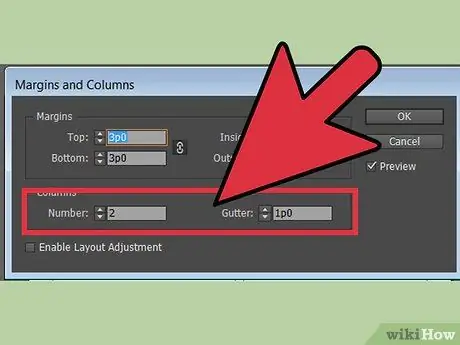
שלב 2. השתמש ב- InDesign כדי להוסיף עמודות למסמך קיים
מעצבים לרוב צריכים לשנות את מספר העמודות במסמך קיים. תהליך זה דומה להוספת עמודות למסמך חדש.
- עבור לתפריט "דפים" ולחץ פעמיים על הדף שברצונך לפתוח.
- בחר את תיבת הטקסט שאליה ברצונך להוסיף את העמודה.
- פתח את תפריט "פריסה". מצא (נפתח) "שוליים ועמודות" בתפריט הנפתח "פריסה".
- בחלון "עמודות" הזן את מספר העמודות הרצויות.
- ניתן גם להוסיף עמודות בתפריט "אובייקט". פתח את התפריט ומצא את האפשרות "מסגרת טקסט". לאחר מכן, האפשרות "שוליים ועמודות" תופיע על המסך.
- תוכל גם לפתוח את תפריט "שוליים ועמודות" על ידי לחיצה על מקשי "Ctrl" + "B" ב- Windows ועל מקשי "Command" + "b" ב- Mac.
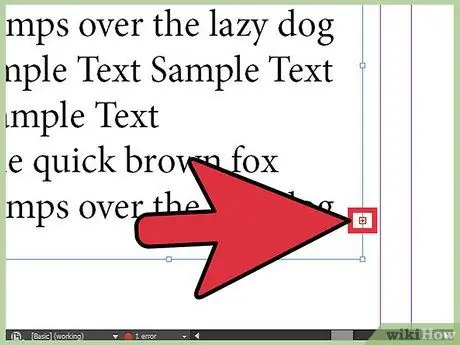
שלב 3. צור עמודה עם טקסט מוגזם
טקסט מוגדר יתר הוא תיבת טקסט קטנה מכדי להציג את הטקסט כולו. אתה יכול להשתמש בו כדי להוסיף עמודות למסמך.
- עמודות עם הגדלת טקסט יציגו "+" אדום בפינה השמאלית התחתונה של תיבת הטקסט.
- צור תיבת טקסט חדשה ליד העמודה הראשונה.
- בחר את תיבת הטקסט הראשונה בעזרת הכלי "בחירה".
- לחץ על סמל "+" בתיבת טקסט זו. לאחר מכן, הסמן יכול להזיז את הטקסט החורג.
- מקם את הסמן מול תיבת טקסט ריקה. לאחר מכן צורת הסמן תשתנה.
- לחץ על תיבת הטקסט והטקסט ייכנס לעמודה חדשה.
- תוכל גם ליצור עמודה נוספת כאשר הסמן טוען טקסט מוגזם מבלי ליצור תיבת טקסט ריקה תחילה. לחץ וגרור את הסמן על שטח ריק של המסמך והטקסט ימלא אזור זה.
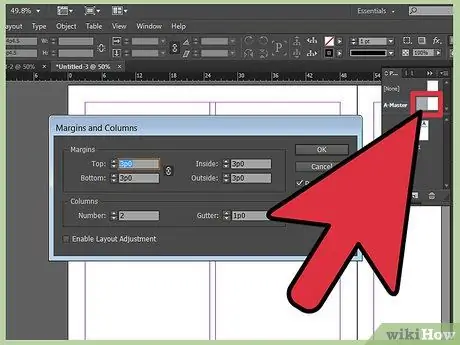
שלב 4. שנה את השדות בדף "מאסטר" או "התפשטות"
מעצבים לפעמים רוצים לשנות את פורמט העמודות בדף "מאסטר" או "התפשטות" כדי לשמור על עקביות העמודות באותם דפים.
- פתח את התפריט "דפים".
- לחץ פעם אחת על סמל העמוד. לאחר מכן, לחץ על מספר העמוד מתחת לסמל התפשטות הדף.
- לחץ פעמיים על סמל הדף כדי לבחור את התפשטות הדף. לאחר מכן, דף ההפצה יופיע בחלון המסמך.
- ודא שתיבת הטקסט מסומנת. לאחר מכן, פתח את תפריט "פריסה" וחפש "שוליים ועמודות".
- הזן את המספרים הרצויים עבור מספר העמודות ורוחב הקו המרכזי. לחץ על כפתור "אישור".
- כדי ליצור עמודות בעלות רוחב לא שווה לפריסת דף דינאמית יותר, הנח את הסמן מול רשת העמודות וגרור לאן שתרצה. רוחב המרכז יישאר זהה בעת גרירת העמודה.






